從 Parallels Desktop 18 開始,您可以享受 Parallels Desktop 與藍牙遊戲控制器的增強無縫整合。從現在開始,您無需透過藍牙將控制器直接連接到 Windows - 只需將其連接到您的 Mac,Parallels Desktop 就會自動與 Windows 共用。這是透過全新的 macOS 遊戲控制器架構來實現的 - Parallels Desktop 會直接在 Windows 中建立虛擬裝置。請注意,新增到 Windows 的裝置是「虛擬 Xbox 控制器」,這是預期行為。
需求
1. 此功能需要在您的 Mac 上安裝 macOS 11 或更高版本。
2. Windows 10 和更新的作業系統支援此功能。
3. 任何可與 macOS 遊戲控制器架構一起成功運作的控制器,也可以在 Parallels Desktop 中運作。已驗證可在 Parallels Desktop 中運作的受支援控制器:
- Xbox 無線控制器 (最新兩代);
- Playstation DualShock 和 Dualsense 控制器;
- Nintendo Joy-Con
限制
DualSense 的觸控板和運動感應器尚不受支援。
設定控制器
請務必安裝良好的電池;如果電力不足,控制器可能無法正常運作,並很快就會中斷連接。
1. 將控制器連線到您的 Mac。它應該會顯示在「系統喜好設定」>「藍牙」中的「已連線」裝置清單下。
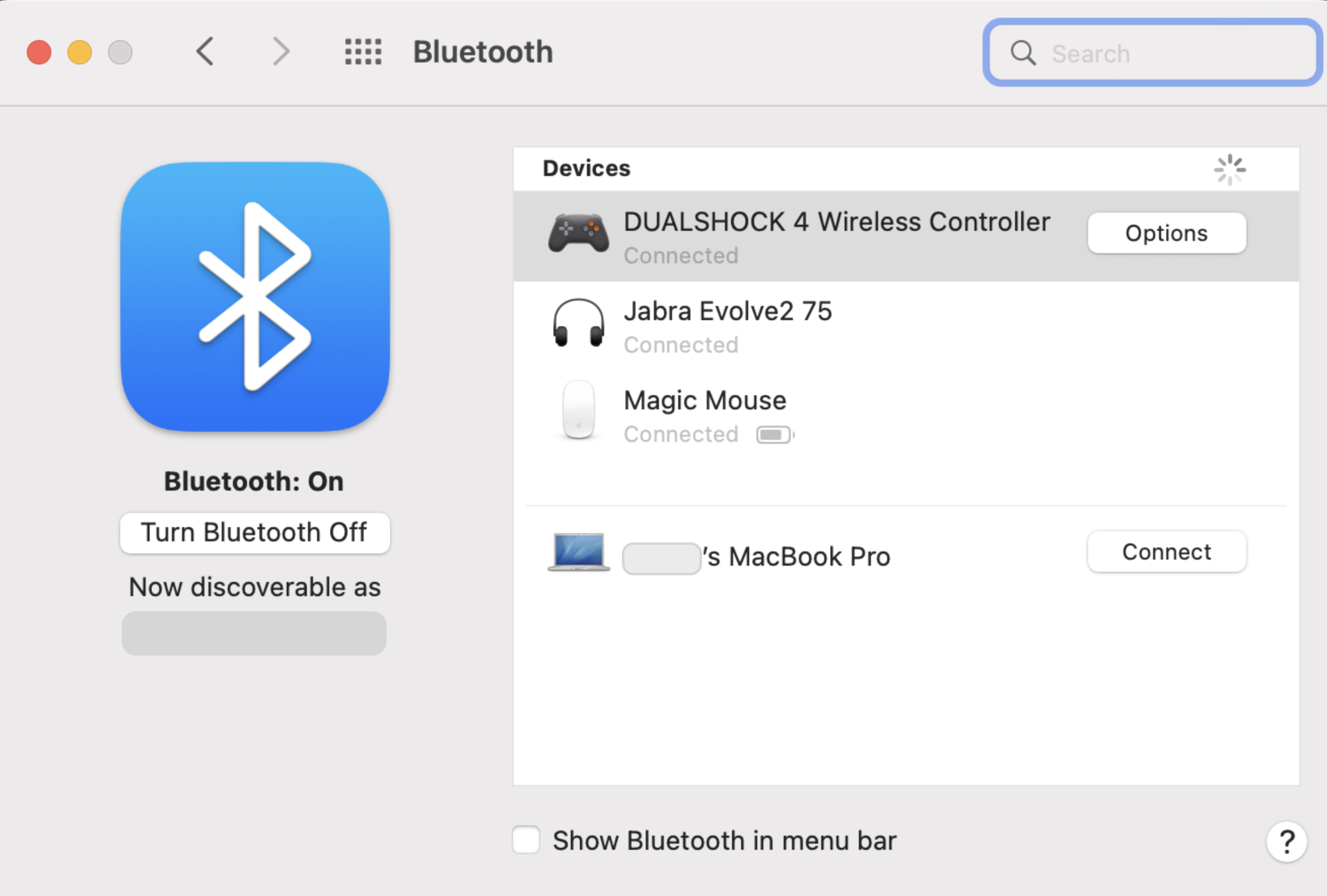
2. 若要確保裝置連線到 Windows 虛擬機器,請啟動 Windows > 在 Windows 搜尋中鍵入「控制台」>「裝置和印表機」> 裝置應顯示為「虛擬 Xbox 控制器」。
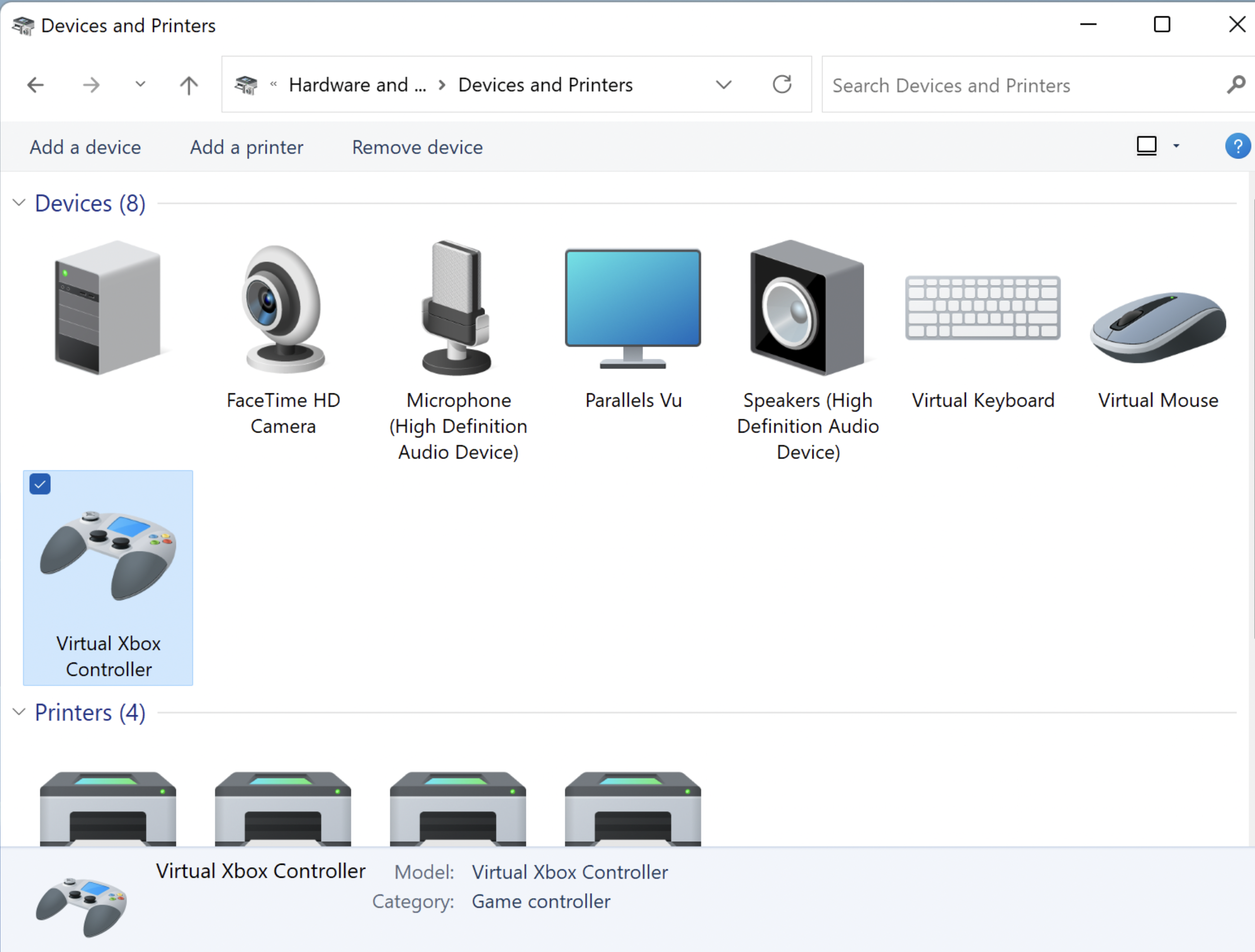
Was this article helpful?
Tell us how we can improve it.